
 ur
ur  English
English  Español
Español  中國人
中國人  Tiếng Việt
Tiếng Việt  Deutsch
Deutsch  Українська
Українська  Português
Português  Français
Français  भारतीय
भारतीय  Türkçe
Türkçe  한국인
한국인  Italiano
Italiano  Gaeilge
Gaeilge  Indonesia
Indonesia  Polski
Polski ڈی این ایس (ڈومین نام کا نظام) ایک خاص طور پر تیار کردہ انٹرنیٹ ٹکنالوجی ہے ، جس کا بنیادی کام یہ ہے کہ کسی ویب سائٹ کے نام کو ویب براؤزرز کے ذریعہ صارفین تک رسائی حاصل کرنے کے لئے آئی پی ایڈریس میں تبدیل کیا جائے۔ ڈی این ایس سرورز ، ان کے بہت ہی جوہر کے ذریعہ ، ایک فون کی کتاب سے ملتے جلتے ہیں ، جہاں ہر نام اس نمبر سے مطابقت رکھتا ہے جس سے کال کی جاتی ہے ، صرف اس معاملے میں نام IP ایڈریس کے مساوی ہے۔ ہدف کے وسائل سے رابطے کو تیز کرنے کے لئے DNS کا استعمال کریں۔
جب آپ ایڈریس بار میں سائٹ کا نام داخل کرتے ہیں تو ، ویب براؤزر قریبی DNS سرور سے رابطہ کرتا ہے تاکہ آپ نے IP ایڈریس کے ساتھ بیان کردہ نام سے مماثل ہو اور پھر اس سے رابطہ قائم کیا جاسکے۔ مسئلہ یہ ہے کہ تمام DNS سرورز میں تمام ناموں اور ان کے IP کے بارے میں معلومات نہیں ہوتی ہے۔ اگر آپ نے جس نام کی وضاحت کی ہے وہ ڈیٹا بیس میں نہیں ہے ، تو پھر درخواست کو کسی دوسرے DNS سرور پر بھیج دیا جاتا ہے ، جس سے کنکشن کا وقت زیادہ ہوتا ہے۔ گوگل (8.8.8.8.8.8.8.8.4.4.4) جیسی کمپنیوں کے ڈی این ایس سرورز بڑے ڈیٹا بیس کے ساتھ جو بہت سے صارفین اپنے فراہم کنندہ کے ذریعہ فراہم کردہ افراد کے بجائے رجسٹریشن کرتے ہیں اس مسئلے سے لڑنے میں مدد کرتے ہیں۔
بڑی تعداد میں سوئچنگ صارفین کے ساتھ بڑے نیٹ ورکس کے منتظمین روٹر پر DNS ترتیب دینے کی مشق کرتے ہیں۔ اس سے ہر ڈیوائس پر DNS کو الگ الگ ترتیب دینے کی ضرورت کے ساتھ مسئلہ حل ہوجاتا ہے اور وقت کی نمایاں طور پر بچت ہوتی ہے۔ ڈی این ایس کی ترتیب مقبول روٹرز پر کیسا دکھائی دیتی ہے ، ہم آپ کو بعد میں مزید تفصیل سے بتائیں گے۔
اس روٹر پر ڈی این ایس قائم کرنے کے ل you ، آپ کو اعلی معیار کے DNS سرورز کا IP پتہ تلاش کرنے کی ضرورت ہے ، اور پھر ان اقدامات پر عمل کریں۔
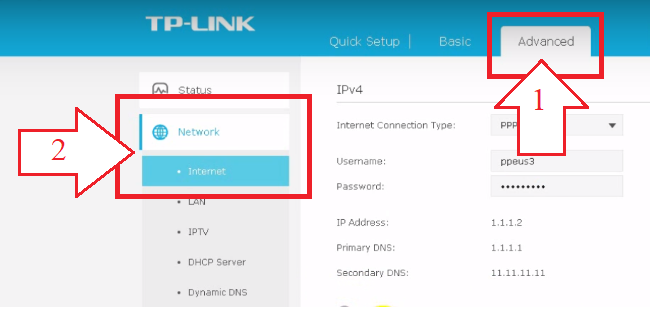
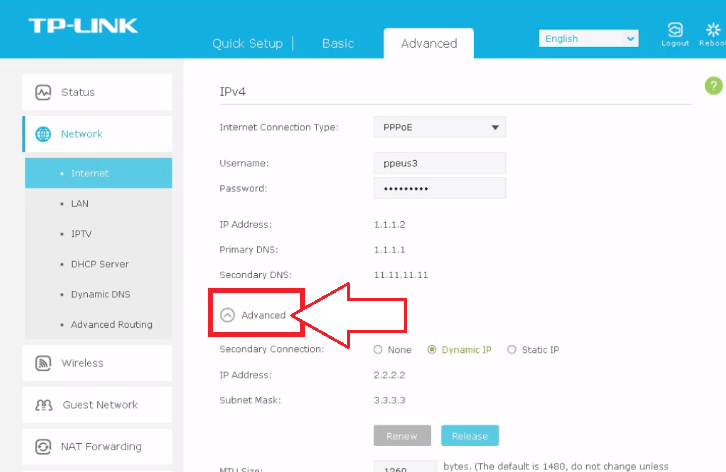
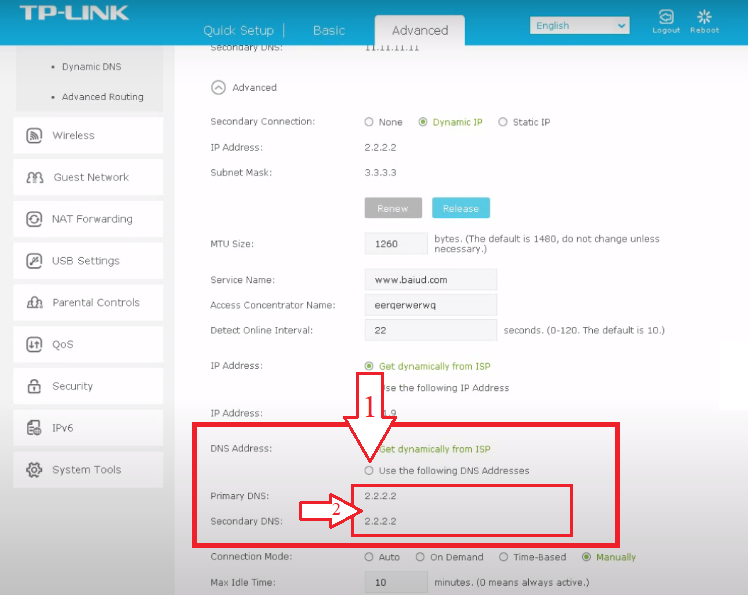
اگر آپ کے فراہم کنندہ کے ذریعہ فراہم کردہ DNS سرور آپ کے مطابق نہیں ہیں ، تو آپ انہیں مندرجہ ذیل طریقہ کار کا استعمال کرتے ہوئے بہتر میں تبدیل کرسکتے ہیں۔
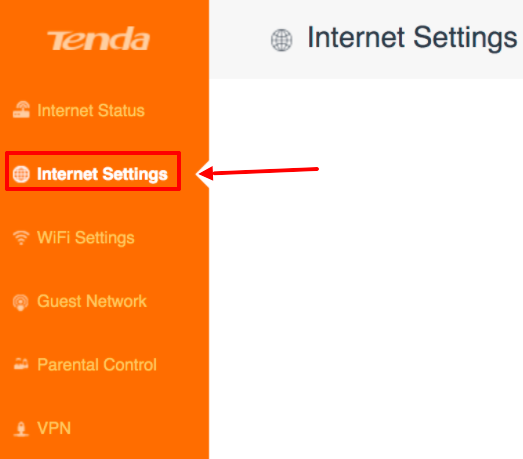
اس روٹر میں ایک بلٹ ان ڈی این ایس سروس ہے جو آزادانہ طور پر بہترین DNS سرورز کا انتخاب کرے گی۔ آپ اسے چالو کرسکتے ہیں یا مندرجہ ذیل آپریشنز کو انجام دے کر ترتیبات میں تبدیلیاں کرسکتے ہیں۔
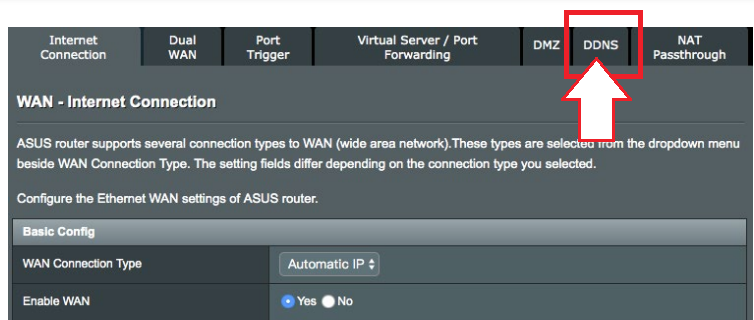
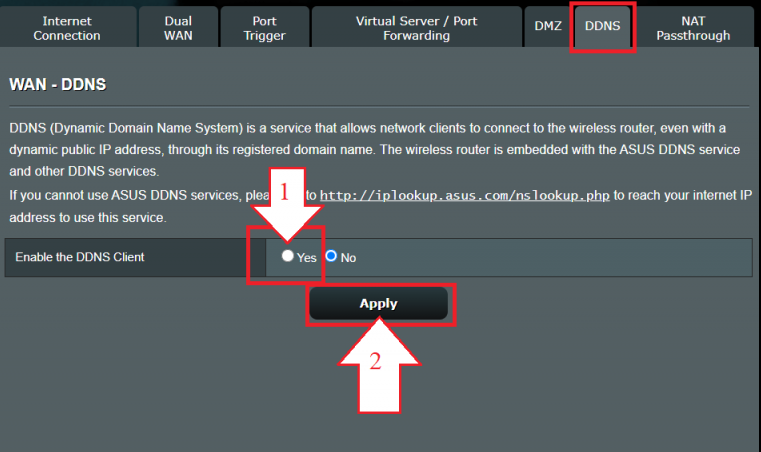
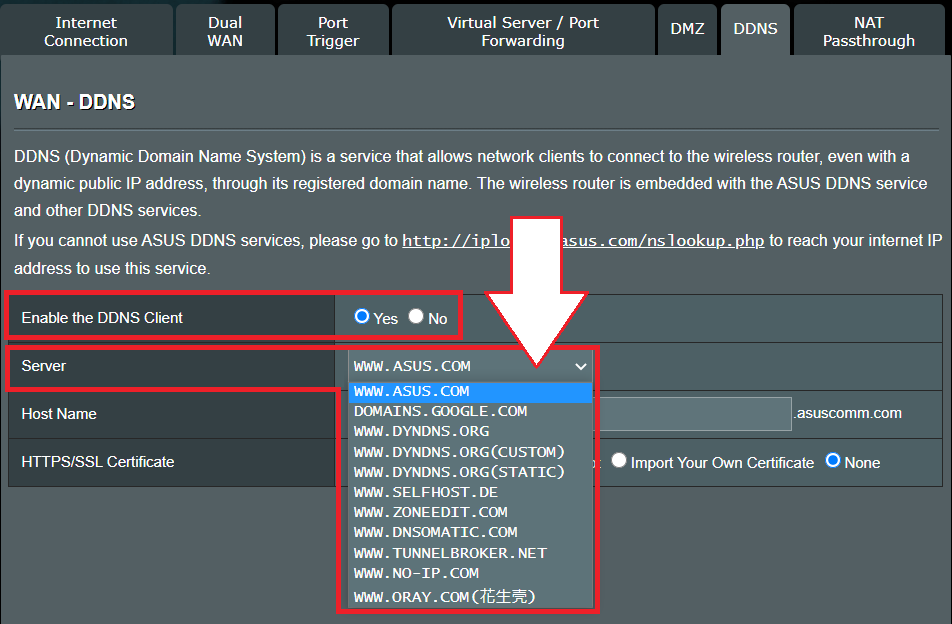
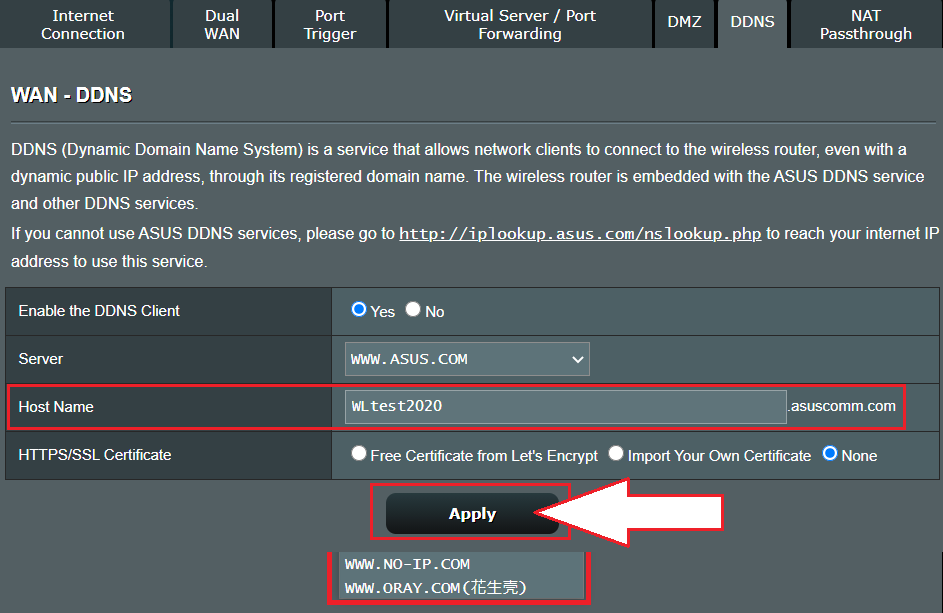
DNS سرورز کو براہ راست تبدیل کرنے کا طریقہ کار آپ کے روٹر کے فرم ویئر پر منحصر ہوتا ہے ، لیکن عمل کی الگورتھم ہر ایک کے لئے یکساں ہے۔ اگر آپ روٹر کے فرم ویئر کے ذریعہ اس کی تائید کرتے ہیں تو آپ دستی طور پر DNS رجسٹر کرسکتے ہیں یا مناسب خدمت کا استعمال کرتے ہوئے فہرست میں سے منتخب کرسکتے ہیں۔ روٹر پر ڈی این ایس ترتیب دینے سے آپ کے نیٹ ورک پر موجود تمام آلات کو مطلوبہ سائٹوں سے تیزی سے رابطہ قائم کرنے اور بڑی تعداد میں آلات پر تبدیلیاں کرنے میں وقت کی بچت ہوگی ، مثال کے طور پر ، یہ ایک انٹرپرائز نیٹ ورک ہے۔
تبصرے: 0